百度影音怎么查看当前播放的文件夹?很多小伙伴不知道播放位置在哪里,下面小编教大家开启方法,一起来看看吧。
百度影音怎么查看当前播放的文件夹 百度影音查看当前播放的文件夹操作步骤
1.将鼠标移动到正在播放视频的右上角,如图位置
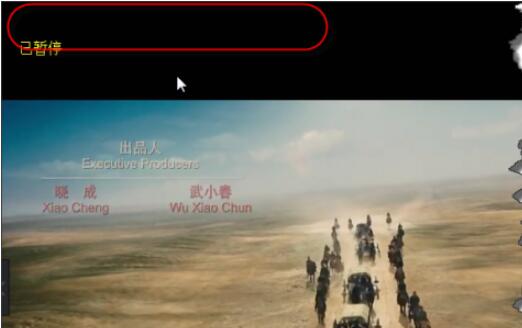
2.鼠标移动到正在播放视频的右上角后,会显示当前播放视频的文件名,但这还不是我们要的
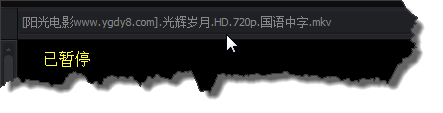
3.当显示当前播放视频的文件名时,单击文件名,仔细看一下,是不是文件所在的文件路径是不是完全显示出来了。
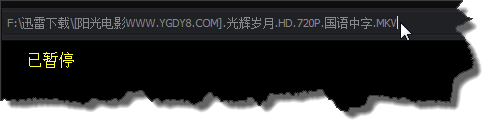
4.右击路径同样可以复制功能。怎么样?这个功能是不是很实用方便?

相关阅读
热门教程
最新教程